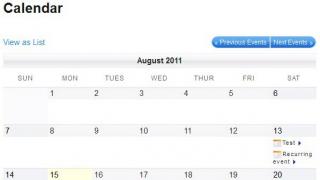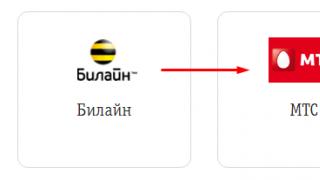Важный и очевидный совет: всегда блокируйте экран
Многие люди пренебрегают простейшими мерами безопасности. И пин-код вроде 1111, или 0000, или 1234 не подойдёт, его моментально отгадает любой вор.
В большинстве современных смартфонов есть различные биометрические датчики - сканеры отпечатков пальцев или, реже, сканеры лица или радужки глаза. Использовать их проще и быстрее, чем пароль или графический ключ, не надо ничего вводить или придумывать, а для включения и разблокировки достаточно приложить палец к сенсору или просто посмотреть в экран.
Но такие «продвинутые» способы все равно требуют задать резервный пароль на случай, если у вас вдруг вырастет огромная борода или на морозе не будет возможности снять перчатку. И этот пароль, повторим, не стоит делать очень простым, иначе вся биометрическая безопасность пойдет прахом.
Если постоянно вводить код или касаться датчика пальцем совсем уж лень, есть еще один хитрый современный способ. На iOS и Android старше 6.0 можно настроить разблокировку доверенным устройством.
Если вы регулярно пользуетесь фитнес-браслетом, умными часами, беспроводными наушниками или ноутбуком, ваш смартфон может запомнить, что рядом с этими устройствами безопасно, и не блокировать экран, пока они находятся в определенном радиусе.
Еще можно (и даже нужно) указать свое имя и контактные данные на экране блокировки. Если какой-то добрый человек найдет ваш забытый в кафе айфон и захочет его вернуть, нужно максимально облегчить ему задачу.
Все-таки смартфон утерян, что делать?
Звонить сначала на него, а потом в полицию
Самое простое и очевидное - позвонить на свой номер с другого телефона и надеяться, что он просто провалится в диван или кто-нибудь снимет трубку и согласится его вернуть.
Если вы уверены, что телефон именно украли, обращайтесь в полицию и подавайте заявление . Правоохранительные органы могут запросить у вашего оператора связи детализацию последних звонков и журнал перемещений с достаточно высокой точностью. Если, конечно, полиция возьмет ваше дело в работу.
Впрочем, все это сработает, если вор не додумался первым делом выбросить SIM-карту, а так везет далеко не всем.
Так можно, например, следить за своим ребенком, чтобы он не прогуливал уроки, а в случае утери смартфона посмотреть, где именно мобильная сеть регистрировала его местоположение в последний раз.
Аналогичным методом, но с меньшей точностью локации, можно воспользоваться и самостоятельно. Для этого операторы связи предлагают дополнительные услуги по поиску людей, вроде МТС «Локатор», «Радар» от «Мегафона» или «Жучок» от «Билайна».
Операторы берут за это дополнительную плату, но суть одна. Вы заранее даете разрешение другому абоненту отправлять запросы о местоположении вашего смартфона.
Но что делать, если это не сработало?
«Найти iPhone» проще, чем Android
Apple заботится о безопасности своих пользователей едва ли не больше, чем все остальные производители электроники. Айфоны были одними из первых телефонов со сканерами отпечатков пальцев. Но не только, Apple стала популяризировать функцию удаленного поиска смартфона.
Все iPhone из коробки оснащены приложением «найти iPhone». Настроить ее просто. Владелец получает возможность с компьютера определить местоположение своего смартфона по данным GPS, сотовой и беспроводных сетей. Кроме того, можно вывести на экран сообщение для нашедшего или удаленно очистить устройство, чтобы данные с него не попали в чужие руки.
У Android свои хитрости
С Android посложнее. В большинстве случаев никаких дополнительных функций на случай утери в них не предустановлено.
Настройка несложная, но слегка утомительная. Нужно завести учетную запись, проставить флажки в настройках безопасности, а потом залогиниться в службе поиска смартфона в браузере и подтвердить его регистрацию. Теперь вы получите возможность заблокировать смартфон, разблокировать его, стереть все данные и отправить сообщение на экран блокировки, в общем, полный комплект.
А еще эта функция позволяет разблокировать смартфон, если вы установили на нем пароль, а потом его забыли.
Всем остальным придется пользоваться сторонними сервисами. Например, антивирус Dr.Web предоставляет достаточно богатый выбор настроек безопасности, в том числе, «Антивор».
Эта функция позволяет не только отслеживать положение по GPS, блокировать устройство на расстоянии и обнулять его до заводских настроек, но и более интересные возможности вроде активации постоянного громкого сигнала, который будет воспроизводиться все время, пока аппарат включен, и который не «лечится» перезагрузкой.
Как восстановить данные с потерянного или украденного смартфона?
Возможность вернуть содержимое потерянного (несмотря на все предосторожности из предыдущих пунктов) аппарата зависит от вашей организованности и от того, насколько вы доверяете облачным серверам Apple, Google и других компаний.
Резервная копия - обязательная функция
Периодически сохранять резервную копию своего устройства - очень полезная привычка, которой многие пользователи почему-то пренебрегают.
В резервную копию обычно записываются данные о пользовательских настройках, установленных приложениях, контактах, журнале смс-сообщений, а также фотографии из галереи.
Из нее смартфон можно будет восстановить, если, скажем, вам пришлось выполнить откат системы до заводских настроек из-за серьезного бага или если вы потеряли один смартфон и купили себе новый.
Если вы привыкли хранить все по старинке во внутренней памяти устройства (или на SD-карте), все смартфоны поддерживают функцию резервного копирования на компьютер. Для этого необходимо подключить смартфон к компьютеру проводом, установить фирменное ПО и найти вкладку «Резервное копирование».
В зависимости от производителя и модели устройства эти программы различаются. Так что универсальной инструкции тут не может быть. Но обычно в этом нет ничего сложного, производители стараются не прятать эту кнопку очень далеко.
Есть и более простой способ. И в iOS, и в Android предусмотрена функция автоматического резервного копирования системы в сетевое хранилище. Раз в заданный промежуток времени, обычно ночью, когда вы спите и смартфон вам не нужен, аппарат подключается к серверам своего производителя и записывает свою копию - если с ним что-то случится, это будет проще пережить.
Для устройств Apple это работает особенно здорово. При активации нового iPhone вас сразу спрашивают, не хотите ли вы восстановить его из копии вашего прошлого устройства. Если да, то новый аппарат, даже если он другой модели, сам загрузит все данные из резервной копии предыдущего айфона: контакты, журнал звонков и СМС, приложения, рингтоны, обои рабочего экрана, настройки будильников и прочие мелочи - это будет буквально тот же самый аппарат, но новый.
На многих устройствах эту опцию необходимо активировать отдельно, так что это дело не на пару кликов.Документы - тоже в облако
С документами и рабочими данными на мобильных устройствах редко возникают проблемы - большая их часть поступает из электронной почты, и скачать их заново из писем не составит труда. Календари и будильники также автоматически синхронизируются с вашей учетной записью Google или Apple ID - на любом другом устройстве они будут доступны в том же виде, что и на утерянном телефоне.
Для создания новых документов лучше использовать штатные средства вроде Pages на iOS или Google «Документов» на Android и iOS. Они автоматически синхронизируют все изменения в реальном времени и позволяют легко делиться файлами с коллегами или даже совместно вносить правки. Если вы используете официальный пакет Microsoft Office 360 на Windows, в бесплатных мобильных версиях эта функция тоже будет.
Всегда пользуйтесь личной учётной записью
В целях безопасности, каждый человек должен пользоваться своим личным профилем. С новым устройством это несложно, но купив телефон с рук, не все задумываются о том, чья там активирована учетная запись (да, бывает и такое). Всегда необходимо быть уверенным, что ваша учетная запись на вашем устройстве принадлежит именно вам, и ни у кого другого нет к ней доступа.
Даже если это ваши дети - для этого и у Google, и у Apple предусмотрены специальные детские учетки с ограниченными возможностями по загрузке приложений и использованию платных сервисов.
Даже музыку удобнее перевести в онлайн
Если вы собираете медиатеку всю свою жизнь, то ее копию лучше иметь в нескольких экземплярах на компьютере и внешнем жестком диске. Но, честно говоря, для большинства людей время офлайн-музыки уже прошло.
Куда удобнее подключиться к одному из онлайн-сервисов вроде Apple Music, Google Музыке, Яндекс. Музыке или Boom (новый сервис на основе музыки из «ВКонтакте» и «Одноклассников»).
Во-первых потому, что это полностью легально и не очень дорого - около 150 рублей в месяц за любимые композиции заплатить можно. Чтобы сэкономить, оплачивайте музыку через сайт, а не автоматической подпиской в приложении.
Во-вторых, ваши столь трепетно собранные коллекции исполнителей и плейлисты станут доступны на любых устройствах и не будут зависеть от какого-то одного девайса.
И последнее - любые музыкальные приложения позволяют сохранять копии ваших любимых треков в память устройства, чтобы за границей или в подземке без стабильного подключения вы не оставались в тишине.
Зачастую пользователи мобильных телефонов больше предпочитают хранить контакты в SIM-карте, а не в памяти устройства. Мобильные телефоны менее долговечные и в большинстве случаев чаще меняются нежели сим-карты. Однако и данный способ может оказаться ненадежным, так как симка может быть утеряна вместе с мобильным устройством или же повредиться. В данном случае все контакты, которые были в ней сохранены можно восстановить.
- Первое, что нужно знать, так это то, что оператор будет разговаривать по этому поводу только с владельцем утерянной SIM-карты, на которого она была зарегистрирована.
- Для подтверждения, абонент должен будет показать в офисе свои паспортные данные.
- Далее нужно будет составить заявление о детализации звонков.
- После этого абоненту будет представлена распечатка всех входящих, а также исходящих вызовов за какое-либо определенное время.
Следует выделить тот факт, что детализация звонков может предоставляться не сразу, так как ваше заявление сперва отправляется на рассмотрение.
Мобильное приложение и Личный кабинет

Вернуть номера на симке можно и с помощью личного кабинета, который находиться на официальном сайте Билайн. В разделе «Помощь» откройте вкладку «Детализация». Здесь вы сможете выбрать куда будет отправлен список с вызовами за определенный промежуток времени.
Восстановить контакты на SIM-карте возможно и с помощью мобильного приложения:
— в меню слева выберите раздел «Финансы»;
В тех случаях, когда симка в сохранности, а утрачены лишь номера, которые сохраненные в её памяти, тогда можно воспользоваться еще одной услугой «Детализация на e-mail». Чтобы получить подробный отчет о всех звонках за прошлые 30 дней на почту, нужно всего лишь послать со своего номера СМС на номер 1401 с электронным ящиком в виде текста.
Если мобильное устройство было украдено или же утеряно, то карту рекомендуется как можно быстрее заблокировать. Данное действие можно совершить в салонах Билайн или же позвонив по номеру 8-800-700-0611 . Данную операцию можно сделать и в Личном кабинете.
Восстановление PIN и PUK кодов

Если вы несколько раз ввели неправильный PIN-код, то карточка может заблокироваться. Дабы восстановить доступ, может понадобиться PUK-код, который указан на пластиковой основе карты рядом с кодом PIN. Для этого нужно набрать на телефоне такую команду: **05*PUK-код*новый PIN*повторить новый PIN#.
Если PUK был утерян, тогда восстановить доступ к карточке можно с помощью звонка по номеру 8-800-700-0611 или же в любом офисе компании Билайн. Для восстановления нужно будет предоставить паспорт абонента, а также заявление с просьбой о восстановлении.
Всю подробную информацию, касающеюся восстановления можно просмотреть на официальном сайте Билайн.
Неумышленные действия пользователя, системный сбой, вирусная атака, а также ряд других причин могут привести к утери важной информации, размещенной на телефоне. И если музыку или видео можно повторно загрузить на девайс, то удаленные номера из телефонной книги таким способом не вернуть. Благо, разработчики ОС Android позаботились о сохранности наших с вами данных и предусмотрели несколько эффективных способов их реанимирования. Рассмотрим, как восстановить контакты на Андроиде при случайном удалении.
Способы восстановления телефонной книги
Чтобы вернуть на Android случайно стертые контакты, можно воспользоваться одним из следующих методов:
- Облачным сервисом Google;
- Встроенными возможностями системы Андроид;
- Дополнительным ПО.
Каждое устройство на Андроиде можно привязать к сервисам Google. Делать это не обязательно, однако без подобной привязки вы не сможете загружать приложения с Плей Маркета, хранить информацию на облачном хранилище, работать с Google Play и многое другое.
Почтовый сервис Gmail синхронизируется с телефонной книгой и копирует ее содержимое на облачное хранилище. И даже если у вас случайно получилось удалить номер телефона, его можно вернуть в течение 30 дней. Именно столько хранится информация на Гугле.
Чтобы восстановить удаленные контакты на Андроид с помощью Google, необходимо:
После выполнения указанных действий и очередной синхронизации удаленные номера должны появиться на телефоне.
Если контакты пропали после на гаджете и он после этого еще не был синхронизирован с Google, для реанимирования номеров потребуется сделать следующее:

Восстановление контактов данным способом возможно только в том случае, если на мобильном девайсе была активирована синхронизация. Она включается следующим образом:

Теперь через определенные промежутки времени телефон будет синхронизироваться с Google и записывать в виртуальное хранилище требуемую пользовательскую информацию. При необходимости ее можно будет восстановить в любой момент.
Использование встроенных возможностей Android по восстановлению утраченных контактов
Если по причине отсутствия синхронизации вы не можете восстановить телефонную книгу через сервисы Google, попробуйте сделать это с помощью стандартной функции «Импорт/Экспорт»:

Данный метод позволяет реанимировать не весь список контактов на Андроид, а только те, которые были записаны на SIM-карте. Чтобы иметь возможность вернуть все номера, не поленитесь периодически сохранять телефонную книгу в файле.vcf. Это можно сделать с помощью той же функции «Импорт/Экспорт».
Восстановление номеров с телефонной книги с помощью дополнительного ПО
Рассматривая, как восстановить удаленные контакты, не следует оставлять без внимания стороннее программное обеспечение, разработанное специально для реанимирования пользовательских данных. Подобные приложения не нуждаются в синхронизации с Google и ранее сохраненной копии телефонной книги. Однако они показывают высокую эффективность только в тех случаях, когда номера пропали недавно, а на телефон с момента исчезновения не записывалась новая информация.
Владельцы смартфонов предпочитают хранить контакты на пластиковом носителе, то есть сим-карте, потому как телефоны менее долговечны и часто меняются. Однако и этот вариант не самый надёжный способ: карта может быть повреждена или потеряна вместе с гаджетом. Тем не менее, все контакты, которые были на симке, можно восстановить, причём разными способами. В зависимости от уровня повреждений и других факторов, есть несколько разных способов решить эту проблему.
Итак, попробуем разобраться, как восстановить контакты на сим-карте, что для этого нужно, и какие инструменты подойдут лучше всего.
Офис мобильного оператора
Это официальный и самый верный способ вернуть утраченную информацию. Если у вас по каким-либо причинам пропали контакты на сим-карте (утеря телефона, поломка и т.п.), то ваш провайдер сотовой связи обязан помочь вам в восстановлении информации.
Естественно нужно понимать, что оператор будем с вами общаться по подобным вопросам, только если вы законный владелец номера, в противном случае, какие-либо потуги с ваши стороны просто упрутся в бюрократическую стенку. То есть, имея на руках паспорт, вам станет доступна детализация звонков.

Для этого вам нужно обратиться в любое отделение вашего провайдера сотовой связи и написать соответствующее заявление. После чего оператор предоставит вам распечатку всех входящих и исходящих вызовов за определённый период времени. Также нелишним будет уточнить, что детализация звонков, как правило, предоставляется не сразу, а спустя несколько часов или суток (зависит от абонентской политики каждого отдельно взятого оператора связи). К примеру, компания МТС может предоставить такую информацию посредством личного кабинета, что очень удобно. А вот в случае с «Теле2», без посещения офиса никак не обойтись, поэтому лучше уточнять такие моменты в справочной службе провайдера. Имейте это в виду, перед тем как восстановить контакты на сим-карте.
Если ваше устройство работает на платформе «Андроид», то наверняка вы синхронизированы с вашим аккаунтом в «Гугл». В этом случае вопрос, как восстановить удаленные контакты на сим-карте, решается очень быстро и просто.

Заходим в аккаунт «Гугл» на вашем телефоне, где необходимо восстановить стёртые данные, и выполняем следующие шаги:
- открываем раздел «Контакты»;
- кликаем на «Дополнительные действия»;
- выбираем строчку «Восстановить контакты».
Далее вам нужно будет указать ориентировочный промежуток времени, когда была сделана резервная копия данных, после чего вся ваша информация по контактам окажется на прежнем месте. Обратите на этом момент особое внимание, перед тем как восстановить резервную копию.
Схожую процедуру можно выполнить и на компьютере. Для этого достаточно авторизоваться в специальном приложении «Контакты Гугл», и, следуя указаниям интерактивного помощника, вернуть всё на круги своя. Также имейте это в виду перед тем, как восстановить резервную копию из аккаунта «Гугл».
Утилиты для восстановления данных
Если вы предпочитаете хранить всю информацию в самом телефоне и редко используете сим-карту, то для таких случаев существуют специальные утилиты, которые работают с памятью гаджета. Программы для восстановления контактов считывают всю вашу информацию и сохраняют в разных местах, в том числе и облачно (в сети). Обозначим наиболее толковые приложения такого плана, где пользователь сможет вернуть потерянные данные, как с внутреннего накопителя, так и с сим-карты, причём, не прилагая больших усилий.
Tenorshare Data Recovery
Утилита прекрасно справляется с поиском потерянных данных на смартфонах и планшетах, работающих под управлением операционной системы «Андроид». С помощью этого приложения вы сможете не только восстановить утраченные контакты из адресной книги вашего телефона, но и вернуть стёртые смс-сообщения, музыку, а также фото- и видеоконтент.

Для полноценной работы утилиты необходимо её наличие на персональном компьютере и вашем мобильном гаджете. После синхронизации приложение сохраняет все ваши данные на ПК, и в случае утери информации, можно в любой момент вернуть её. Причём программа работает не только с внутренней памятью телефона и SD-картами, но и со всеми данными на симке, поэтому под сканирование попадают абсолютно все стороны вашего мобильного устройства. Имейте это в виду, перед тем как восстановить контакты на сим-карте.
Особенности утилиты
Кроме того, приложение является инструментом комплексной диагностики вашего гаджета, что явно не лишний шаг для вечно засорённой платформы «Андроид». Утилита сканирует всю информацию на битые сектора и дублирует все важные данные в отдельном месте (как правило, на SD-карте), причём с точностью до 1 бита. Это, своего рода, точка восстановления, выполненная по аналогу с операционной системой «Виндовс».
Easeus MobiSaver
Утилита родом из Поднебесной может помочь вам восстановить практически любую информацию, потерянную на вашем «Андроид»-устройстве, и адресную книгу в том числе. Принцип работы программы именно с контактами аналогичен предыдущему приложению. То есть, устанавливаем софт на персональный компьютер и телефон, затем синхронизируем данные и при необходимости восстанавливаем.

Кроме того, утилита поддерживает импорт и экспорт адресной книги в форматах VCF, CSV и HTML, что очень удобно, если вы решите импортировать информацию, полученную из других источников, вроде того же «Гугла», «Яндекс.Диска» или других сетевых аккаунтов. Имейте это в виду, перед тем как восстановить контакты на сим-карте.
Приложение также может вернуть к жизни и другие пропавшие данные: музыку, фильмы, смс-сообщения, архивы и другие документы, которые хранятся, как во внутренней памяти устройства, так и на подключённой SD-карте.
Более того, программа отличается интуитивно понятным интерфейсом и сравнительно быстрой работой, поэтому для её использования вам не понадобятся какие-то специальные знания и навыки.
Восстановление контактов на айфоне
Что касается «яблочной» братии, то единственным оптимальным вариантом восстановления контактов как с сим-карты, так и самого смартфона будет облачный сервис iCloud. «Айклауд» крайне прост в эксплуатации, и также не требует каких-то специфичных знаний.

Для восстановления адресной книги достаточно открыть настройки сервиса и выбрать пункт меню «Контакты», где, следуя указаниям помощника, выполнить процедуру восстановления. В подпунктах вы сможете сделать как импорт, так и экспорт контактов для каких-то своих нужд. Ветки меню просты и понятны, поэтому заблудиться там невозможно.
Есть ещё один вариант восстановления адресной книги с помощью сервиса iTunes, но там нужна определенная сноровка, и новичку очень легко потеряться на многочисленных страницах, настройках и в ветках сервиса, поэтому «Айтюнс» подойдёт скорее бывалым пользователям, которые чётко знают, что они ищут, и что в итоге получат.
Статьи и Лайфхаки
При небрежном обращении с мобильником ломается не только механизм аппарата, но и теряются важные данные на нем. Особенно неприятно сталкиваться с тем, когда стирается телефонная книга.
Но отчаиваться не стоит: если вы знаете определенный порядок действий, у вас не возникнет сложностей с тем, как восстановить все контакты в телефоне.
Восстановление номеров на Андроид
Если в вашем смартфоне установлена ОС Андроид, то:- Скачайте приложение Super Backup Pro. Данная программа не только воссоздает удаленные номера, но и способна вернуть старые сообщения, историю звонков, закачанных программ, удаленных закладок.
- Главным преимуществом Super Backup Pro является восстановление резервной копии с утраченными данными. Также для использования этой утилиты не требуются root права.
- После установки программы запустите ее.
- В основном окне выберите раздел «Бэкап контактов».
- После нажатия появится окошко с названием резервной копии. Оранжевым цветом будет выделен путь к сохранению файлов. Жмите «ОК».
- К еще одному плюсу утилиты следует отнести возможность отправки контактов на e-mail.
- Теперь все стертые номера вновь появились в вашем мобильнике.
Другие способы восстановления

К еще одному способу следует отнести программу Recuva, но она работает только с теми файлами, которые сохраняются на карте памяти мобильника, и само приложение устанавливается на компьютер.
В зависимости от ОС бэкап происходит по-разному:
- Windows phone. Вам нужно найти в сервисах мобильника раздел «Резервная копия данных Майкрософт».
- Андроид. Удаленные номера можно отыскать в хранилище данных, перейдя по ссылке «https://www.google.com/contacts/».
Также можно использовать специальные программы, позволяющие перекинуть телефонные номера в память компьютера. Найти такую утилиту вы сможете в сети, вбив в поисковую систему соответствующий запрос.
В некоторых случаях вы можете обратиться за помощью к специалистам. Возможно, они вам смогут оказать быструю и квалифицированную помощь.